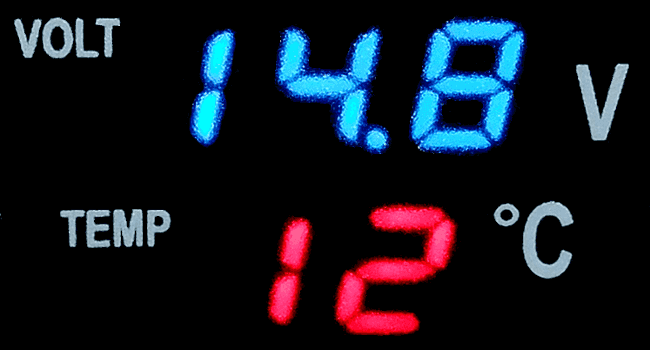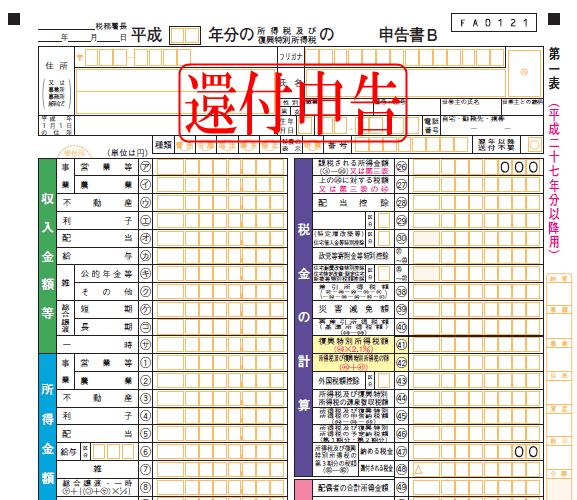
昨年わたしは、知り合いから仕事を手伝ってくれと頼まれ、少しの間そこの仕事を手伝いました。給与からは源泉徴収税が差し引かれていたが、年末まで在籍しておらず、年末調整をしていません。そのため確定申告書を作成し、税務署に提出することによって還付してもらうことにしました。
申告書作成に利用したのは、国税庁のウェブサイトにある確定申告書作成コーナーです。簡単に所得税の確定申告書を作成することができるのでおすすめです。今回はわたしの場合を例に、入力場所や作業手順を紹介します。
所得税の還付申告で役に立った情報など
所得税とは?
所得税とは個人が得た所得に対して課税される税金のことです。
所得とは簡単に言ってしまえば利益のことです。給与に対して課税される税金はこの所得税なのです。
なぜ還付申告をしたのか?
確定申告をすることで給与から引かれていた所得税が還付される状況だったからです。
自分から還付申告をしないと戻ってきません。
通常、サラリーマンなどの給与所得しかない人は、所得税の確定申告をする必要はありません。なぜなら、年末調整で所得税の計算をして、納付や還付の処理が行われているからです。
「納付なんかしたことないよ」とか「還付金て何が戻ってきてるの?」とか思っている人もいると思います。一度、給与明細をじっくり見てみましょう。総支給額から所得税とか源泉徴収税とかの名前で給与から引かれていると思います。
つまり毎月所得税を納めているということです。しかし、それはその月の給与額からざっくりと所得税を計算したものです。なので年末調整で年間の税額を算出し、源泉徴収した税額と比較します。その結果の過不足額が、徴収されたり還付されたりするのです。
わたしの場合は、年末まで勤めていなかったので年末調整をしていません。年末調整の代わりに確定申告をするということです。短期のアルバイトをしている人の中には、還付申告をすれば税金が戻ってくるケースも多いのではないでしょうか。
還付申告書提出
○受付期間
- 翌年1月1日から5年間
所得税の還付申告書は、いつからいつまでに出すことができるのか、提出期間を知る必要があります。確定申告の時期(2月16日~3月15日)と同じだと思ってる人もいるようですが、同じではありません。しかも5年間遡って申告できるので、過去に還付申告をし忘れた人でも5年以内であれば大丈夫です。ただ、5年間もあると思い油断して提出期限を過ぎてしまった、ということにならないよう気を付けましょう。受付開始が1月1日と早いので、確定申告受付開始の2月16日までに終わらせるのがおすすめです。
○提出先
- 住民票上の住所を管轄している税務署
- 実際に住んでいる居所を納税地にすることができる特例もあるが届出が必要
申告書の提出は、どこの税務署に出してもいいというわけではありません。基本的には、「住民票上の住所を管轄している税務署」が提出先になります。現在生活している場所からは遠くてわざわざ行けない、という場合は、郵送で提出するという方法もあります。
○提出方法
- インターネットで電子申告(e-Tax)
- 郵送
- 税務署に持って行く
- 受付
- 夜間ポスト(時間外収受箱)へ投函
申告書の提出には、いくつかの方法があります。わたしの場合、還付申告が毎年あるわけではないので、 e-Taxにする必要はありません。郵送だとちょっと不安なので、税務署に申告書を持っていく方法を選びました。
実際に確定申告書作成コーナーを使ってみる
ここからは、実際にわたしが行った作業になります。人それぞれ控除内容や必要な書類とかが違うと思いますが、参考になればと思います。
必要書類等の準備
- 源泉徴収票
- 社会保険料(国民年金保険料)控除証明書
- 還付金の受取口座の通帳
- 印鑑
源泉徴収票と社会保険料控除証明書は原本を添付する必要があります。コピーではダメです。もし手元に無ければ取り寄せましょう。
還付金の受取口座を入力するため通帳を用意しました。
印鑑は認印で大丈夫ですがシャチハタはダメです。
申告書作成方法
国税庁のウェブサイトにある確定申告書作成コーナーで作成しました。たまに勘違いしている人もいるようですが、確定申告書作成コーナーは電子申告をするためだけのものではありません。作成した申告書を印刷することができます。手書きに比べて、下のようなメリットがあります。
○確定申告書作成コーナーで作成するメリット
- 計算ミスがない
- 記入漏れを防げる
- 過去のデータを引き継げる
- 申告書用紙を税務署に取りに行かなくていい
手書きだと、どうしても計算ミスや記入漏れをしてしまいます。同じ金額を、あっちの欄にもこっちの欄にも書くとかすごく面倒くさいです。確定申告書作成コーナーであれば、必要な場所に入力すれば、自動計算で必要な欄に記入されるのでミスを減らすことができます。
確定申告書作成コーナーによる申告書作成
必要書類を見ながら、パソコンを使って入力作業をします。
1.所得税確定申告等作成コーナーへ
○
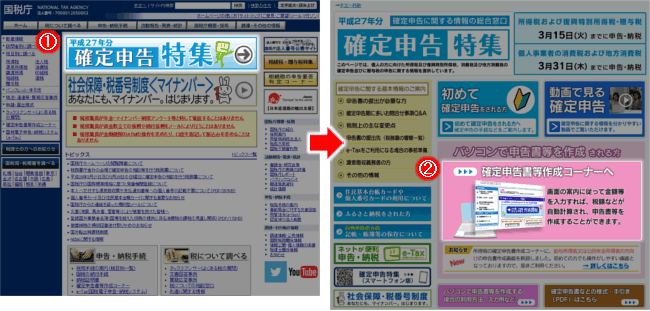
検索サイトなどから国税庁のサイトに行きます。
「確定申告特集」「確定申告書等作成コーナーへ」の順にクリック。
2.事前準備等の入力
○
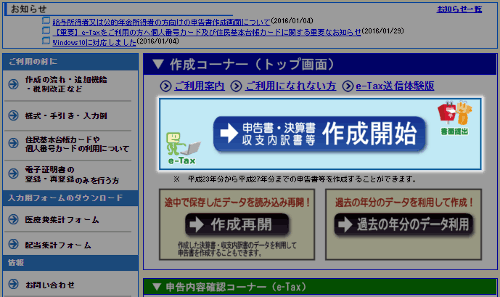
作成コーナートップ画面の「申告書・決算書・収支内訳書等 作成開始」をクリック。
○
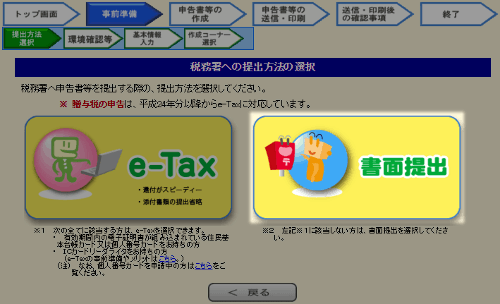
今回は、電子申告ではなく申告書を印刷して提出するので、「書面提出」をクリック。
○
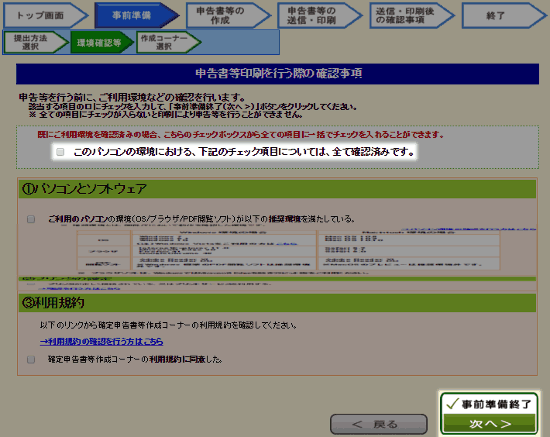
パソコン等の環境が対応しているかのチェック
一番上をチェックして「次へ」をクリック。
○
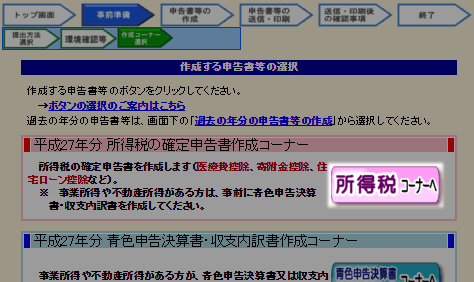
所得税コーナーをクリック。
○
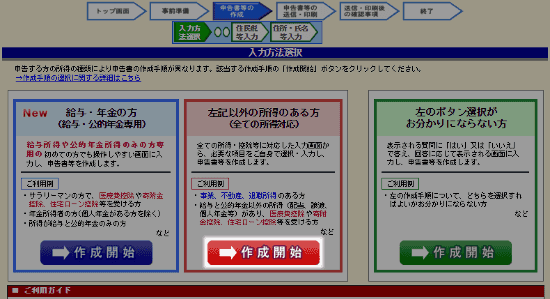
所得が給与だけの人は左のを選択すればいいのですが、個人的に見慣れている真ん中を選択しました。
○
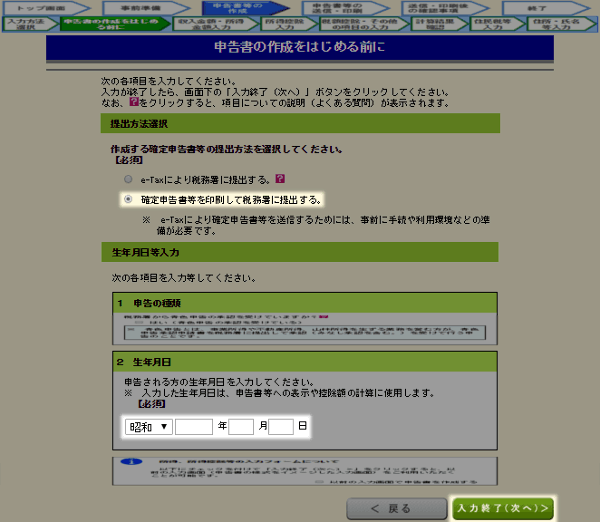
「確定申告書等を印刷して税務署に提出する」にチェックをして、生年月日を入力。
「次へ」をクリック。
3.源泉徴収票の入力
○
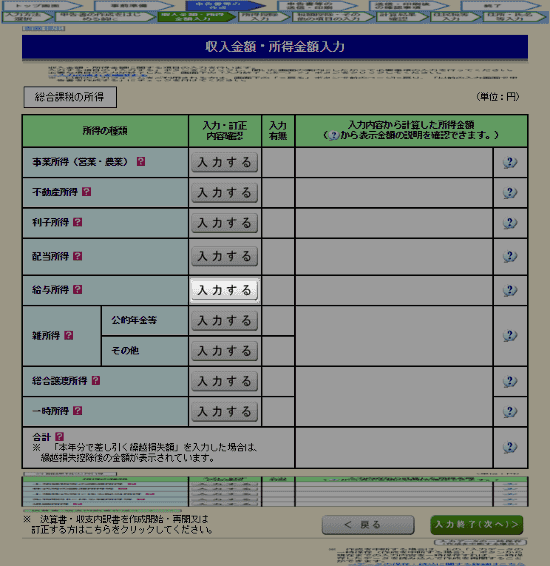
収入金額・所得金額入力の画面で、給与所得の「入力する」をクリック。
○
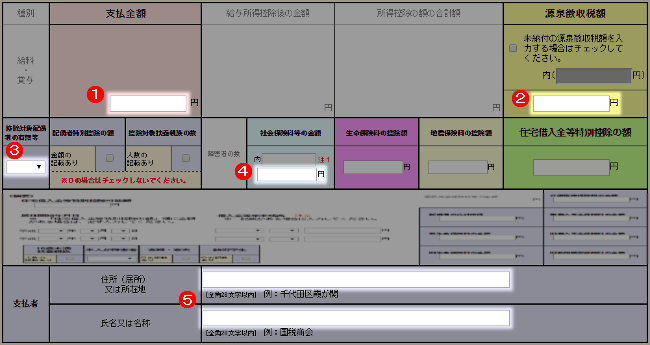
源泉徴収票とよく似た画面が表示されます。源泉徴収票を見ながら入力していきます。
わたしの場合は次の5カ所を入力しました。
- 支払金額
- 源泉徴収税額
- 控除対象配偶者の有無等
- 社会保険料等の金額
- 支払者の所在地・名称
「次へ」を2回クリックして所得控除入力の画面に進みます。
4.社会保険料(国民年金保険料)控除証明書の入力
○
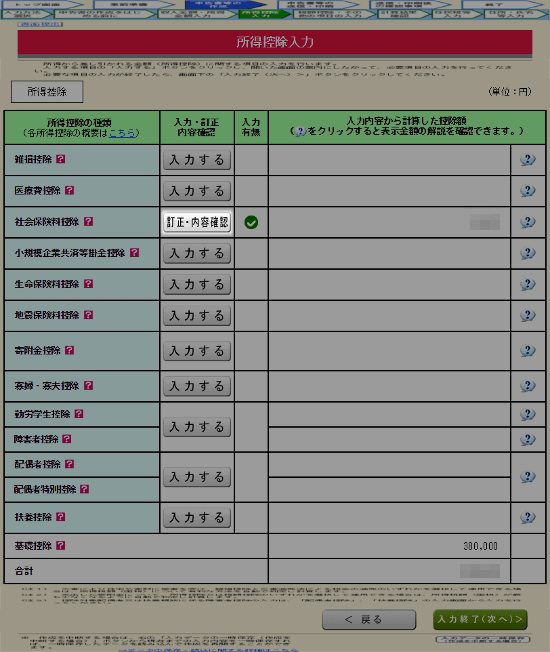
社会保険料控除の「訂正・内容確認」をクリック。
○
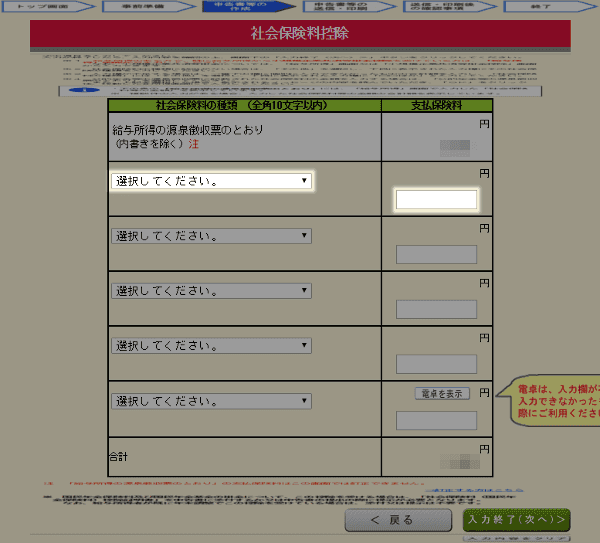
社会保険料の種類を選択し、支払保険料を入力。
「次へ」を3回クリックすると計算結果が表示され、画面上で数字を確認することができます。
さらに「次へ」を2回クリックすると住所・氏名等入力画面が表示されます。
5.住所・氏名等の入力
○
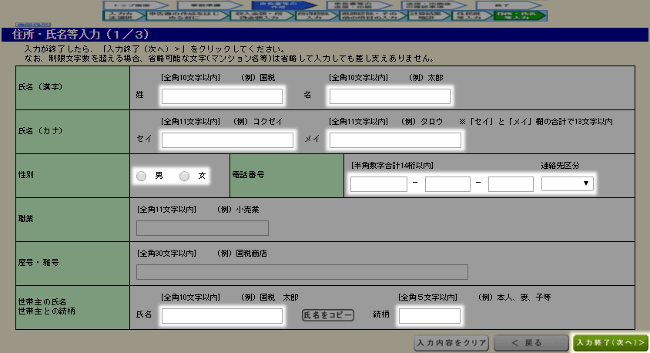
次の項目を入力して「次へ」をクリック。
- 氏名
- 氏名(カナ)
- 性別
- 電話番号
- 世帯主の氏名・世帯主との続柄
○
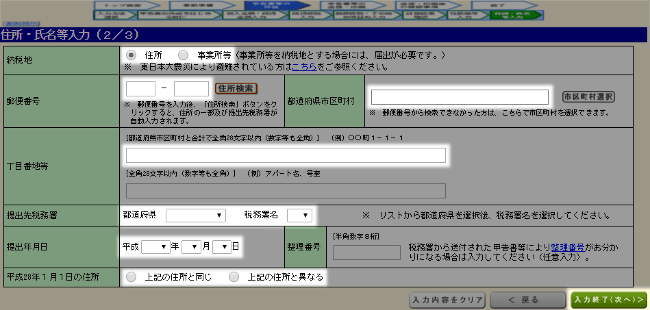
次の項目を入力して「次へ」をクリック。
- 納税地
- 郵便番号
- 都道府県市町村
- 丁目番地等
- 提出先税務署
- 提出日
- 1月1日の住所
○
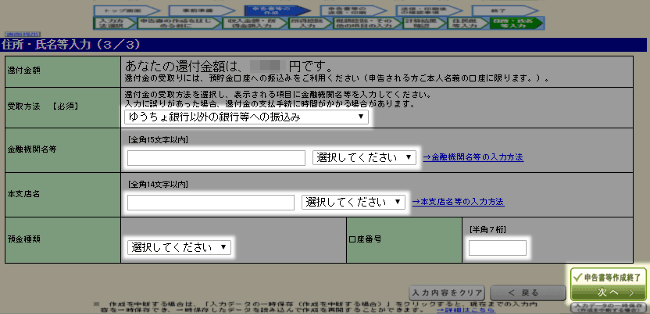
次の項目を入力して「次へ」をクリック。
- 受取方法
- 金融機関名等
- 本支店名
- 預金種類
- 口座番号
6.印刷・入力データの保存
「帳票表示・印刷」から申告書の印刷をします。
念の為に入力データの保存もしておきます。
以上で申告書の作成は終了です。
提出
添付書類台紙に源泉徴収票と社会保険料(国民年金保険料)控除証明書を貼り付けます。
印鑑を押して税務署に持って行きました。